ZHCUBT2A November 2023 – February 2024
2.3 设置
根据以下说明来设置和运行 DLPDLCR160CPEVM。需要一个最小输出为 1A 的 5V 电源适配器和一个 USB-C 连接器。
表 2-1 使用 EVM 的步骤
| 步骤 | 操作 | 说明 |
|---|---|---|
| 电源开关 (SW1) 处于 OFF 位置 | 电源开关(图 3-1)SW1 需要在接通电路板电源之前处于 OFF 位置。将控制杆切换至 OFF 位置,与电路板上所示箭头方向相反。 | TI 不建议在 EVM 运行时拔出电源线或关闭输入电源。SW1 开关还用于在输入电源关闭之前关闭 EVM。 |
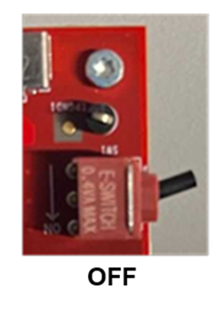 | ||
| 连接电源 | 连接支持 5V/1A 的 USB-C 电源。 | 注: 请勿使用多电压输出 USB-C 电源适配器。 |
| LED D1 亮起 | 绿色 LED D1 亮起,指示电路板正在通电。 | |
| 电源开关 (SW1) 打开 | 电源开关 (SW1) 置于 ON 位置,沿电路板上箭头方向。 | 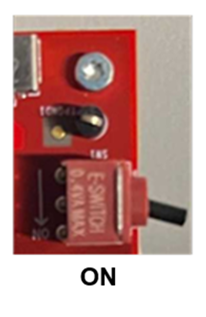 |
| LED D2 亮起 | 绿色 LED D2 亮起,指示电路板处于工作模式。 | 光学引擎 (OE) 中的 RGB LED 亮起。 |
| 启动界面 |
EVM 在快速上电启动界面中显示 DLP 标识约 1 秒。 |  |
| DLP 标识动画 | 使用 MCU 生成的图形的 DLP 标识动画播放约 5 秒。 |  |
| 主菜单 | 显示用户可选择的主菜单。 | 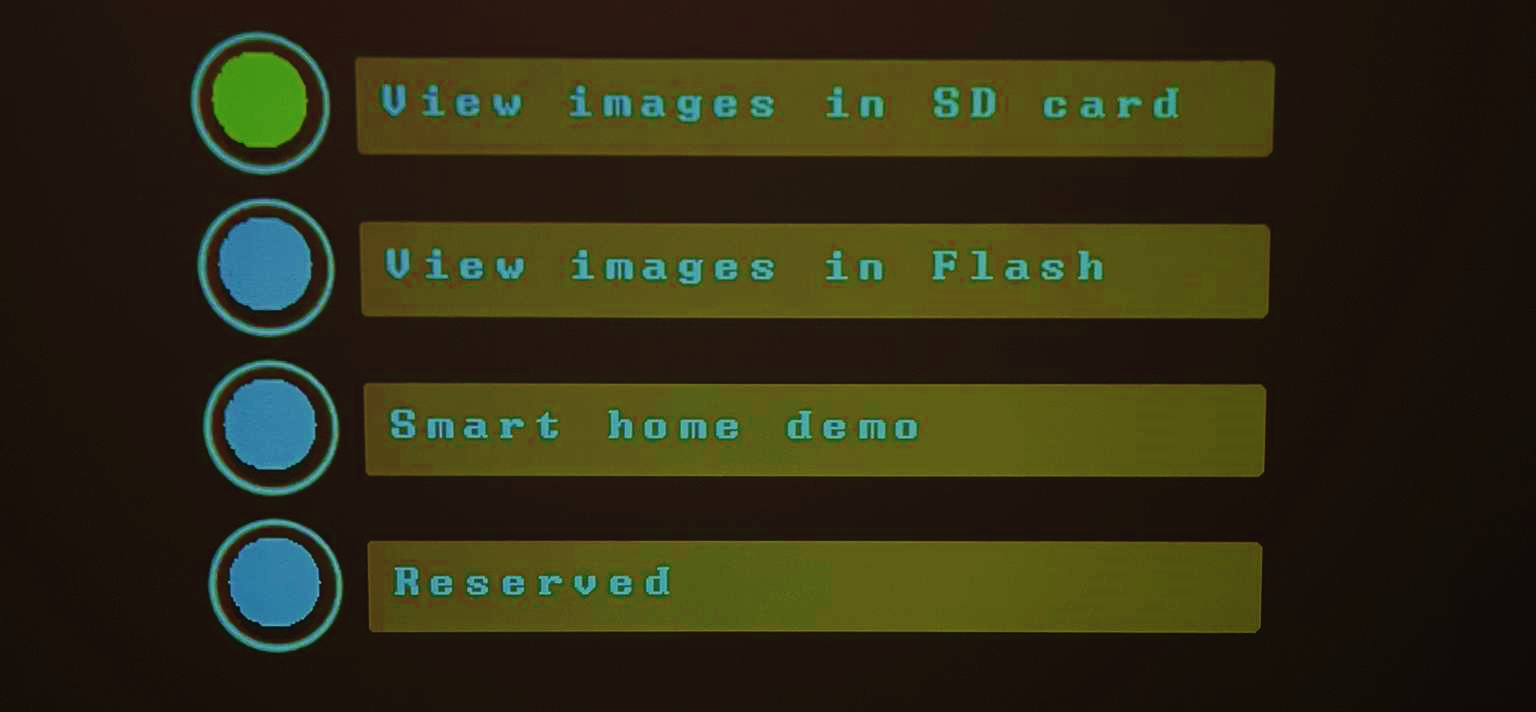 |
| 在节 2.3.1中可找到每个菜单的描述。 | ||
| 更改菜单选择 | 按下快速按钮 (SW2) 可循环显示所有菜单。所选菜单按钮变为黄色以确认菜单选择更改。 | 有 4 个主菜单选项:查看 SD 卡中的图像、查看闪存中的图像、智能家居演示和保留。 菜单选择说明见下文。 |
| 确认菜单选择 | 长按(>2 秒)按钮 (SW2) 以确认菜单选择。 | 用户操作会生成按钮按下动画以确认选择。 |